Perbaiki masalah ROG Gaming Center dengan solusi mudah ini
- Jika Pusat Permainan ROG tidak berfungsi, memperbarui sistem Anda adalah hal pertama yang harus Anda lakukan.
- Kurangnya hak administratif terkadang dapat menyebabkan masalah dengan perangkat lunak ini.
- Perangkat lunak antivirus dapat mengganggu aplikasi tertentu, jadi Anda mungkin harus menyesuaikan setelan.
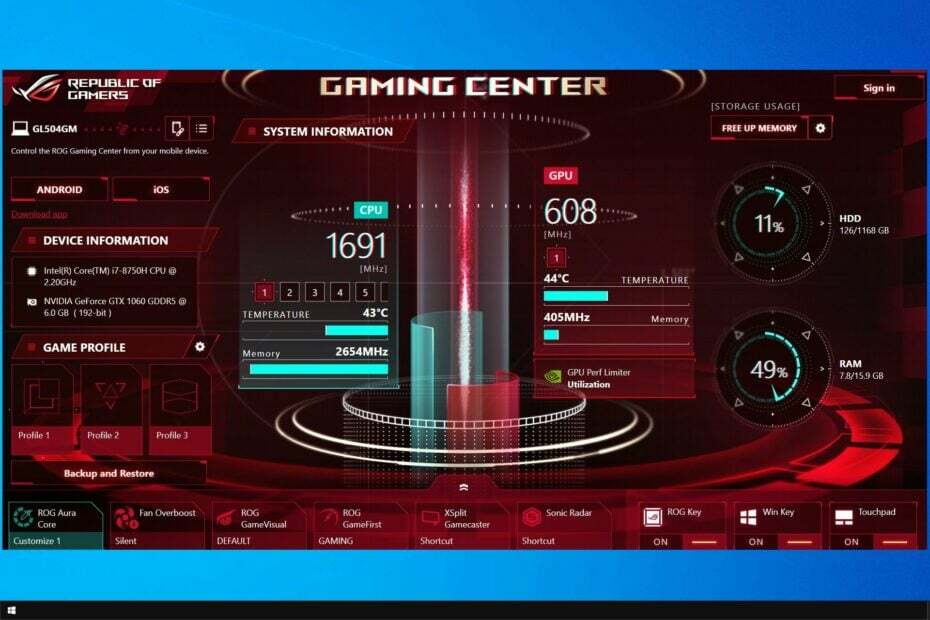
XINSTALL DENGAN MENGKLIK FILE DOWNLOAD
- Unduh DriverFix (file unduhan terverifikasi).
- Klik Mulai Pindai untuk menemukan semua driver yang bermasalah.
- Klik Perbarui Driver untuk mendapatkan versi baru dan menghindari malfungsi sistem.
- DriverFix telah diunduh oleh 0 pembaca bulan ini.
Republic of Gamers, juga dikenal sebagai ROG, bertujuan untuk memberikan komunitas game pengalaman bermain terbaik.
Selain PC gaming, ponsel, dan aksesori, ROG juga menawarkan beberapa software khusus untuk para gamer. Puncak dari rangkaian perangkat lunak Asus ROG adalah ROG Gaming Center meskipun terkadang ASUS ROG Gaming Center tidak berfungsi adalah masalah yang dihadapi sebagian besar pengguna.
Ini bukan satu-satunya perangkat lunak yang terpengaruh, dan banyak yang melaporkannya ASUS Aura berhenti bekerja, tetapi kami membahas masalah itu dalam panduan terpisah.
Laptop ASUS ROG menyediakan utilitas yang disebut ROG Gaming Center di luar kotak. Ini adalah toko serba ada untuk memantau dan menyempurnakan komponen sistem.
Ini membantu menjaga banyak akun game di komputer, seperti namanya, dan banyak gamer menyukai tingkat personalisasi yang ditawarkannya.
Namun, bahkan aplikasi yang sangat disukai pun memiliki kekurangan, dan yang paling jelas adalah pusat permainan ROG yang tidak berfungsi.
Apa yang menyebabkan Asus ROG Gaming Center tidak berfungsi?
Ada penyebab tertentu yang diketahui untuk masalah ini, dan banyak pengguna telah membicarakannya. Alasan yang tidak diketahui membawa bahaya yang lebih besar; namun cara-cara tertentu efektif tanpa ada yang tahu caranya. Bagaimanapun, lihat daftar penyebab potensial yang kami berikan di bawah ini;
- izin administrator
Kemungkinan, perangkat lunak tidak memiliki akses administrator, yang akan menjelaskan mengapa ROG Gaming Center tidak dapat dijalankan. Oleh karena itu, kami sangat menyarankan agar Anda memberikannya hak ini dan memeriksa apakah tindakan tersebut dapat memperbaiki masalah.
- Instalasi salah konfigurasi
Penginstalan perangkat lunak komputer Anda mungkin tidak ditangani dengan benar di penyimpanan, yang akan menjelaskan mengapa ROG Gaming Center tidak dapat diluncurkan. Oleh karena itu, Anda harus mencoba menginstal ulang perangkat lunak menggunakan alternatif yang tercantum di bawah ini.
- Daftar Blokir Windows Defender
Dalam beberapa kasus, aplikasi Windows Defender mungkin gagal mengenali dan menambahkan software ROG Gaming Center ke daftar blokir. Oleh karena itu, masalah dapat muncul jika Windows Defender mengganggu kemampuan perangkat lunak untuk berfungsi.
- Driver ketinggalan jaman
Anda dapat menangani berbagai perangkat keras terkait game melalui ROG Gaming Center, termasuk kartu grafis dan periferal seperti mouse dan keyboard. Jika Anda ingin mencegah masalah ini, pastikan untuk instal driver monitor Asus untuk pengalaman terbaik.
Bagaimana cara memperbaiki Asus ROG Gaming Center jika tidak berfungsi?
1. Perbarui Windows
- Tekan Windows + SAYAkombinasi tombol untuk membuka Pengaturan.
- Klik Perbarui & Keamanan pilihan.
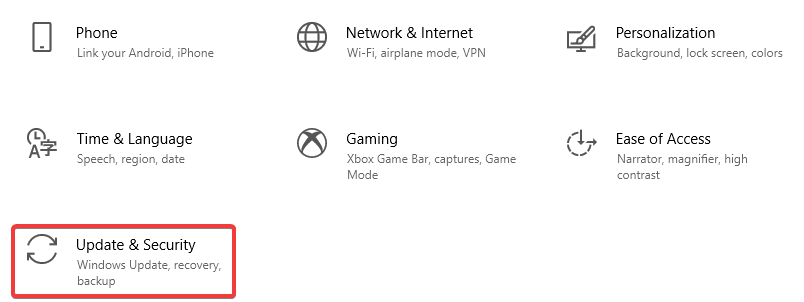
- Di bawah pembaruan Windows tab, klik Periksa pembaruan tombol.
- Klik Instal sekarang dan patuhi petunjuk pembaruan jika pembaruan baru tersedia.
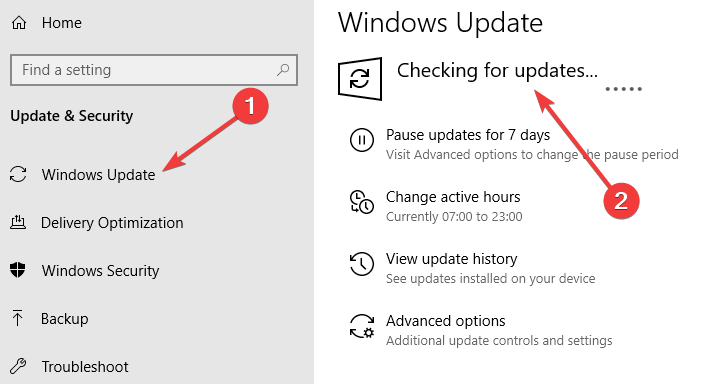
- Jika Windows diperbarui, Anda selalu up to date pesan akan ditampilkan.
2. Perbarui driver
- Klik kanan pada Mulai Windows tombol dan pilih Pengaturan perangkat.
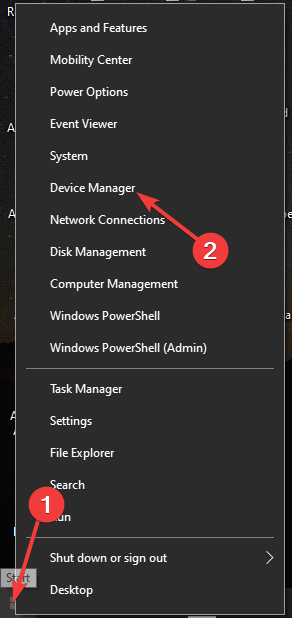
- Klik dua kali Display adapter untuk memperluasnya.
- Klik kanan pada Anda driver kartu video dan pilih Perbarui driver.
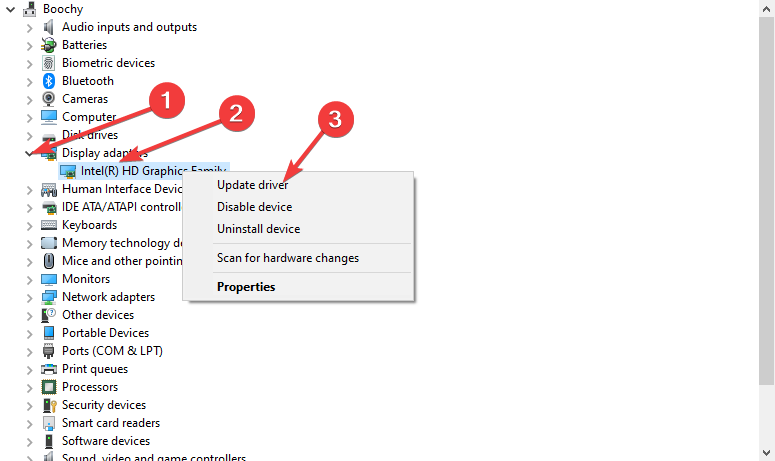
- Pilih Cari driver secara otomatis.

- Jika driver tidak diperbarui, mereka akan melakukannya memperbarui ke versi terbaru.
- Klik Menutup.
Jika solusi ini tidak berhasil, kami sarankan Anda menggunakan perangkat lunak yang secara otomatis akan menemukan dan memperbarui semua driver usang di sistem Anda.
- Unduh dan instal DriverFix.
- Luncurkan aplikasi.
- Tunggu DriverFix untuk mendeteksi semua driver Anda yang salah.
- Perangkat lunak sekarang akan menunjukkan kepada Anda semua driver yang bermasalah, dan Anda hanya perlu memilih yang ingin Anda perbaiki.
- Tunggu DriverFix untuk mengunduh dan menginstal driver terbaru.
- Mengulang kembali PC Anda agar perubahan diterapkan.

DriverFix
Driver tidak akan lagi menimbulkan masalah jika Anda mengunduh dan menggunakan perangkat lunak yang kuat ini hari ini.3. Jalankan ROG Gaming Center sebagai Administrator
- Klik kanan pada pintasan aplikasi di desktop, lalu pilih Buka lokasi file.
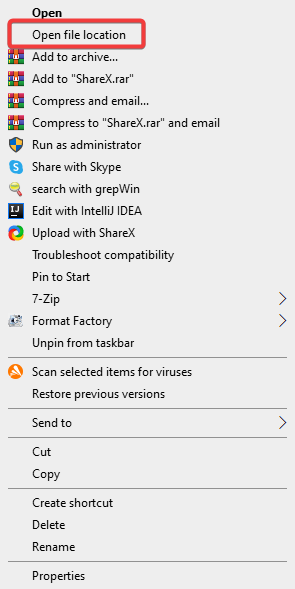
- Di folder yang terbuka, cari dapat dieksekusi utama, klik kanan padanya lalu pilih Properti.
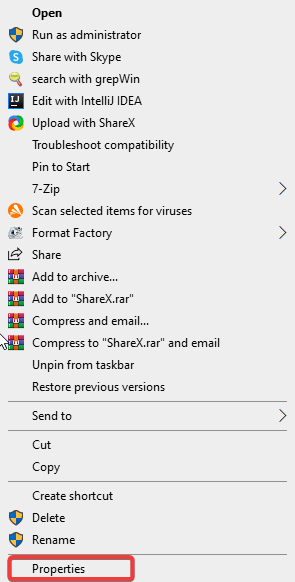
- Pergi ke Kesesuaian tab.
- Centang kotak di sebelah Jalankan program ini sebagai administrator.
- Klik Menerapkan kemudian OKE.
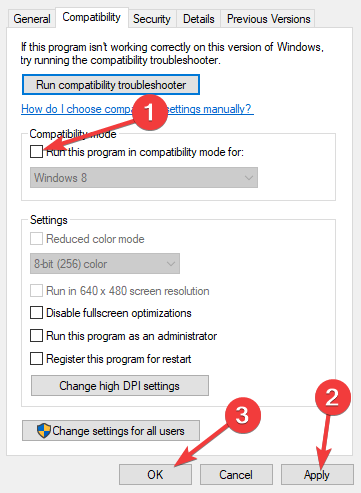
4. Tambahkan pengecualian ke antivirus Anda
- tekan Windows kunci, ketik perlindungan virus dan ancaman, dan pilih.
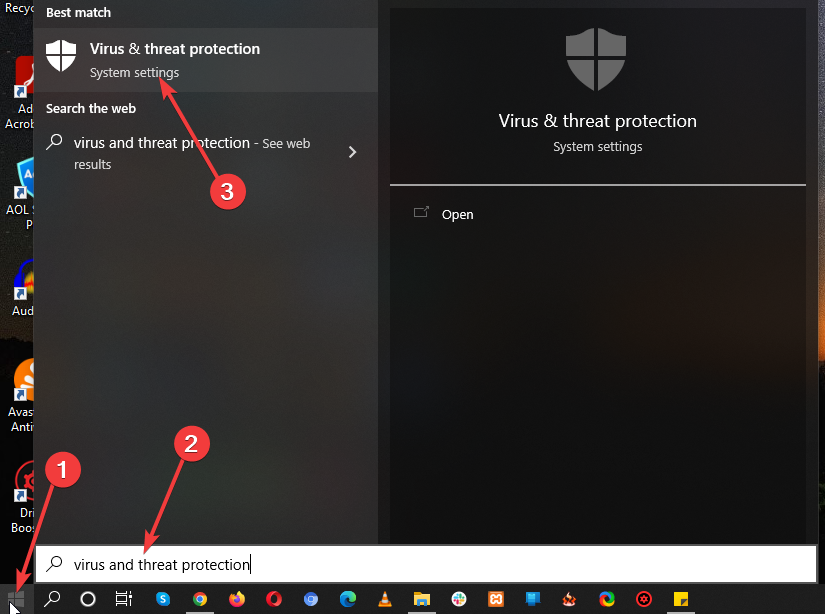
- Klik Kelola setelan.
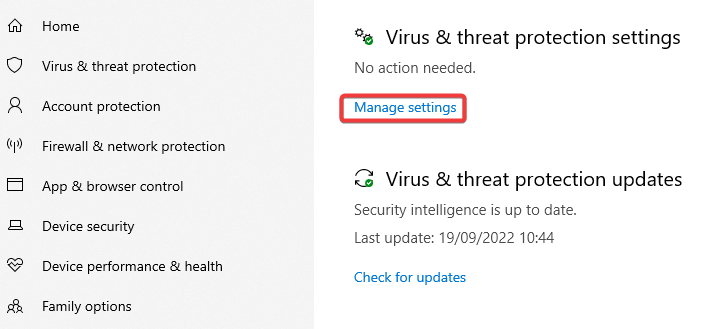
- Memilih Tambahkan atau hapus pengecualian.
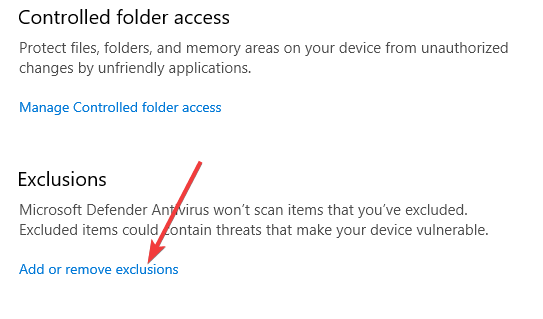
- Dalam Pengecualian pilihan, pilih Tambahkan dan pengecualian, lalu klik Mengajukan.
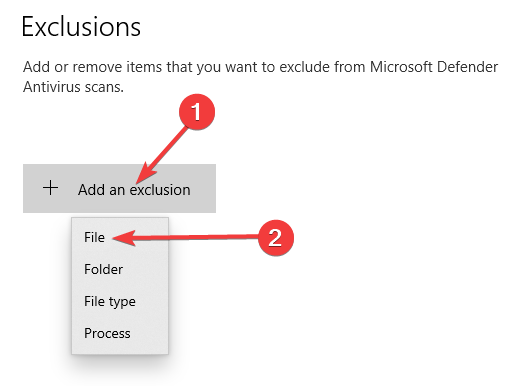
- Pergi ke Direktori file, dan klik Pusat Permainan ROG.
- Tunggu hingga alat tersebut disertakan dalam paket keamanan.
- 9 Perbaikan untuk Digunakan jika Bilah Game Tidak Dibuka di Windows 10/11
- Cara Memperbaiki MSI Dragon Center jika Gaming Mode tidak Berfungsi
- Apa itu WSHelper.exe & Cara Memperbaiki Kesalahannya
- Apa itu nahimicservice.exe & Haruskah Anda Menghapusnya?
- Perbaiki: Pengecualian Pengecualian Perangkat Lunak Tidak Dikenal (0xe0000008)
5. Perbarui ROG Gaming Center
- MengunjungiPusat Permainan ROG Unduh Halaman.
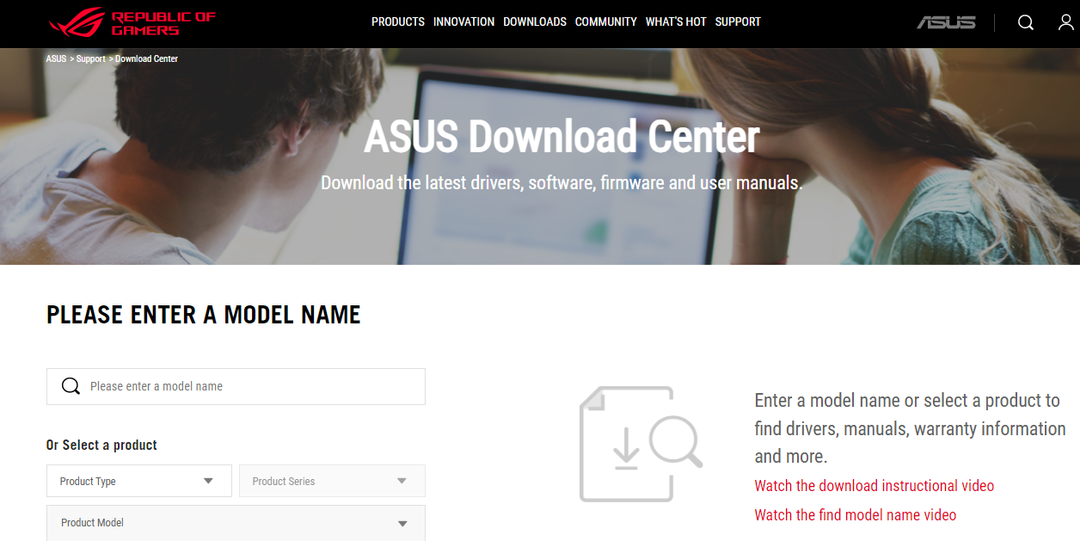
- Pilih versi terbaru dan unduh.
- Periksa apakah ini menyelesaikan Pusat game ROG tidak bekerja.
Apa masalah lain yang umum terjadi pada Asus Gaming Center?
Saat kami menggunakan atau meluncurkan ROG Gaming Center di PC kami, kami memiliki masalah tambahan. Dalam paragraf berikut, kami akan membahas beberapa potensi masalah yang mungkin Anda temui pada program ini.
- ROG Gaming Center tidak menampilkan suhu CPU
Menggunakan Poin Pemulihan Sistem untuk mengembalikan PC Anda ke keadaan sebelumnya jika masalah ini masih ada setelah memutakhirkan ROG Gaming Center. Menginstal ulang ROG Gaming Center adalah tindakan terbaik jika Anda tidak memiliki Poin Pemulihan Sistem.
- Kontrol kipas ROG Gaming Center tidak berfungsi
Pastikan Windows dan driver perangkat komputer Anda mutakhir jika Anda kontrol kipas tidak berfungsi. Anda dapat memperoleh Hotkey Keyboard ASUS dari Microsoft Store. Ini memiliki notifikasi overlay tombol fungsi yang memungkinkan kita mengubah Kecepatan Kipas.
- G14, tombol ROG tidak berfungsi
Windows Defender atau program antivirus apa pun yang mungkin telah Anda instal di komputer dapat menjadi penyebab masalah ini. Akibatnya, izinkan program ROG Gaming Center berjalan di komputer Anda. Jika masalah berlanjut, hapus instalan program antivirus.
- Aplikasi pihak ketiga
Utilitas Kontrol Kipas Pusat Gaming ROG mungkin menjadi tidak responsif karena aplikasi pihak ketiga mengganggunya. Nonaktifkan program bermasalah untuk memperbaiki masalah. Untuk mencegah masalah seperti ini, pastikan Anda memilikinya memperbarui driver Anda. Jika masalah berlanjut, hubungi dukungan teknis ASUS.
- Turbo Gear di ROG Gaming Center tidak berfungsi
Verifikasi apakah perangkat lunak dalam versi yang lebih baru atau lebih lama. Jika Anda masih menggunakan versi lama, pasang versi terbaru. Tingkatkan memori dan jam inti di Turbo Gear untuk memperbaikinya.
Kami harap postingan ini dapat membantu Anda dalam menyelesaikan masalah ROG gaming center. Di situs web kami, Anda dapat menemukan lebih banyak artikel terkait teknologi.
Jika Anda memiliki perangkat ASUS, Anda mungkin tertarik dengan kami Layar sentuh tidak berfungsi di laptop ASUS panduan untuk informasi lebih lanjut.
Jika Anda memiliki saran atau komentar, beri tahu kami di bagian di bawah ini.
Masih mengalami masalah? Perbaiki dengan alat ini:
SPONSOR
Beberapa masalah terkait driver dapat diselesaikan lebih cepat dengan menggunakan alat khusus. Jika Anda masih mengalami masalah dengan driver Anda, unduh saja DriverFix dan aktifkan dan jalankan dalam beberapa klik. Setelah itu, biarkan mengambil alih dan perbaiki semua kesalahan Anda dalam waktu singkat!


